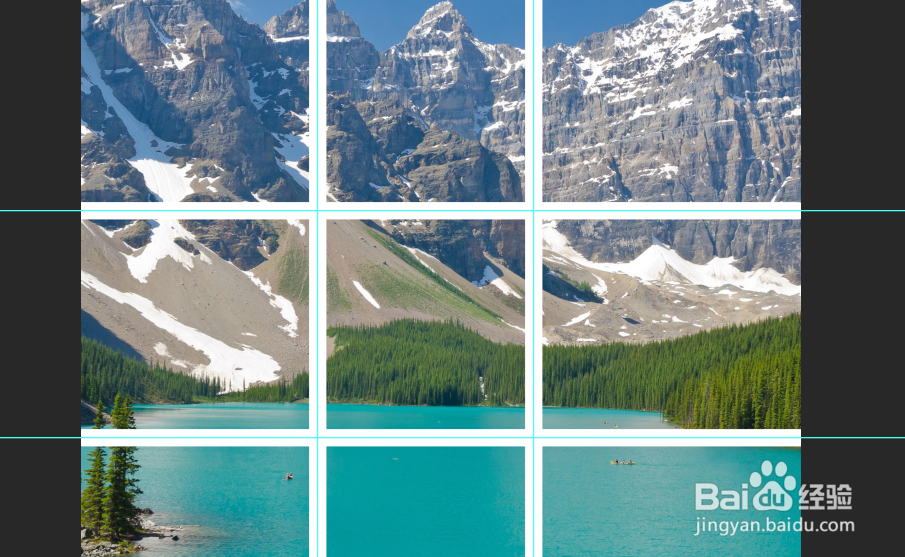1、打开图片,点击裁剪工具,按照1:1的比例裁剪成正方形。
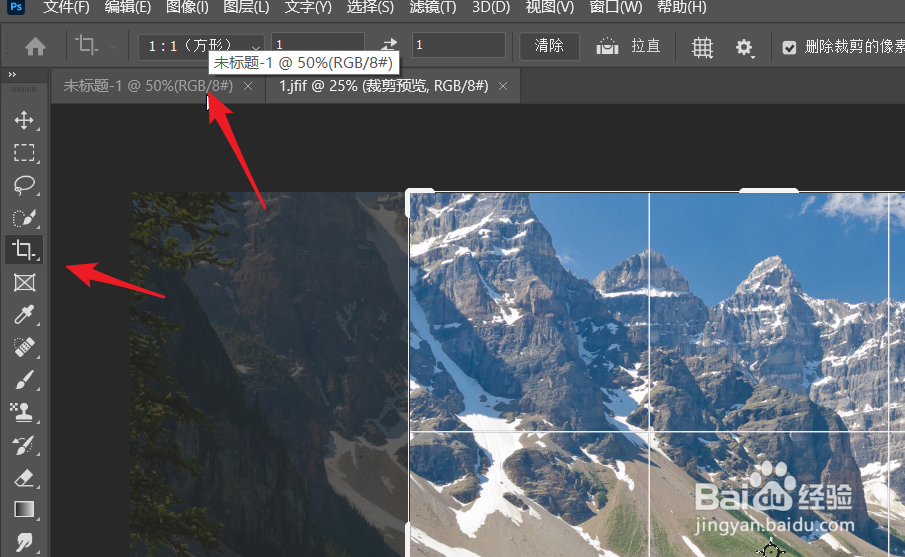
2、在裁剪时,我们需要将重要的部位展现出来。
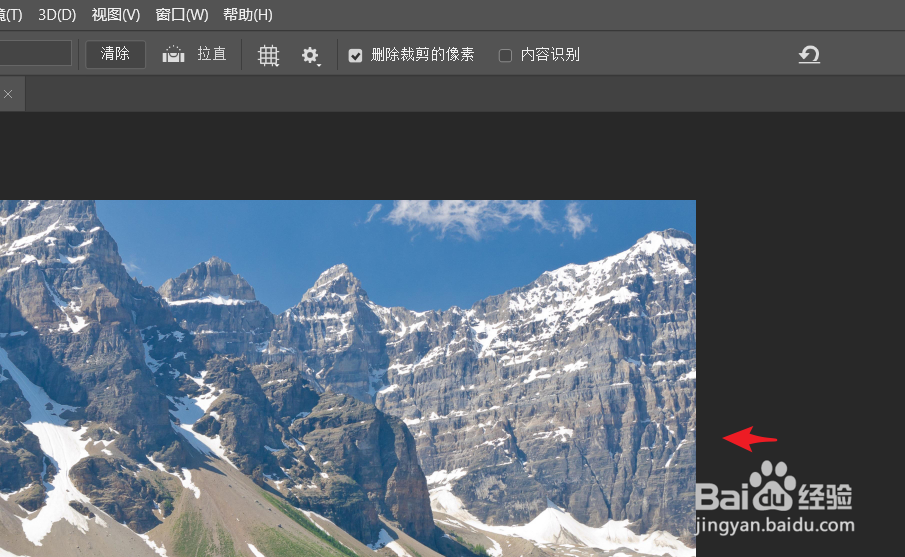
3、点击视图菜单选择标尺。
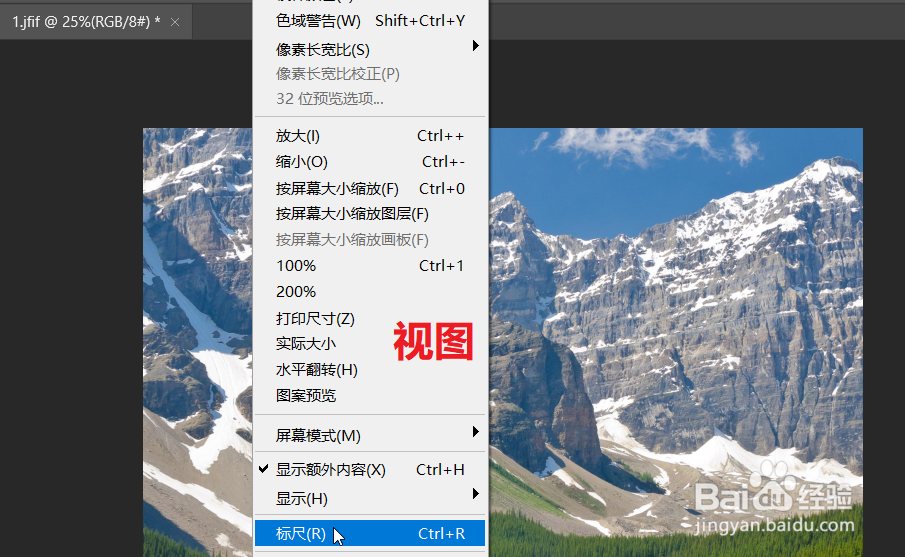
4、根据标志上的树枝,拖出参考线,将图片划分为9等分。
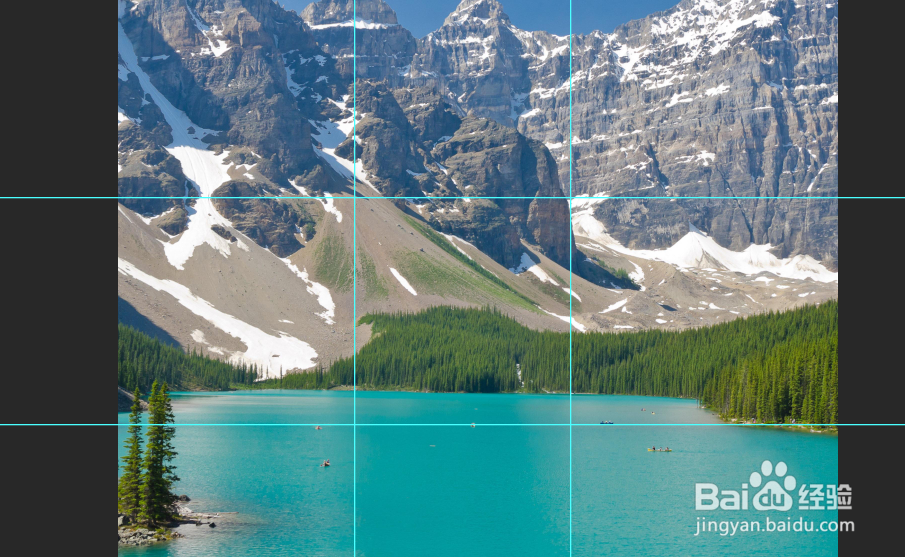
5、点击画笔。将前景色设置为白色。
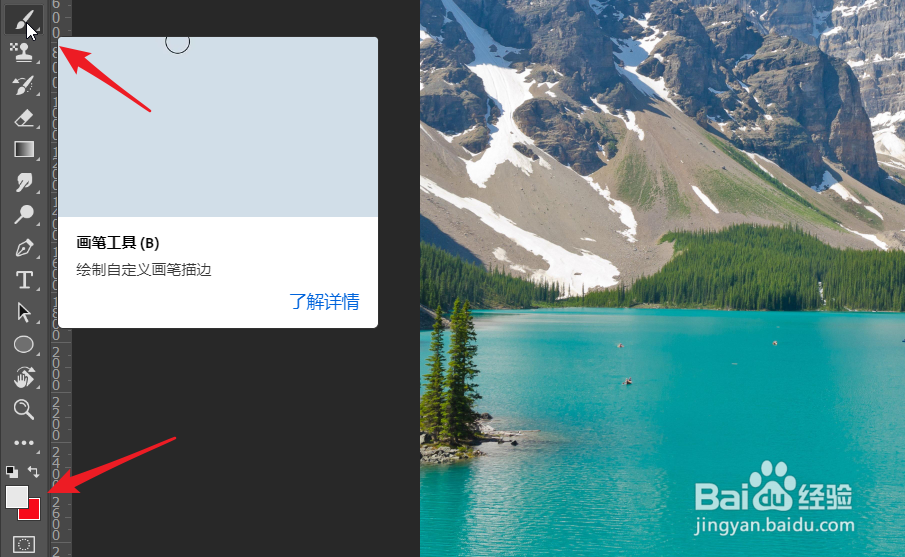
6、在最上方的位置点击一下,然后按住shift键,在下方的位置点击一下。可以得到直线。捂执涡扔使用此方法换算出4条线。然后将图片保存即可。
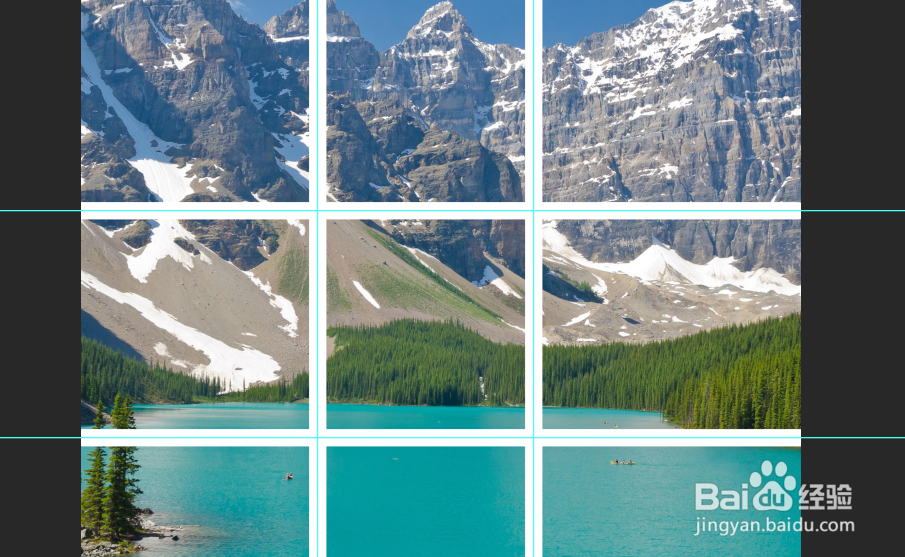
时间:2024-10-15 18:07:58
1、打开图片,点击裁剪工具,按照1:1的比例裁剪成正方形。
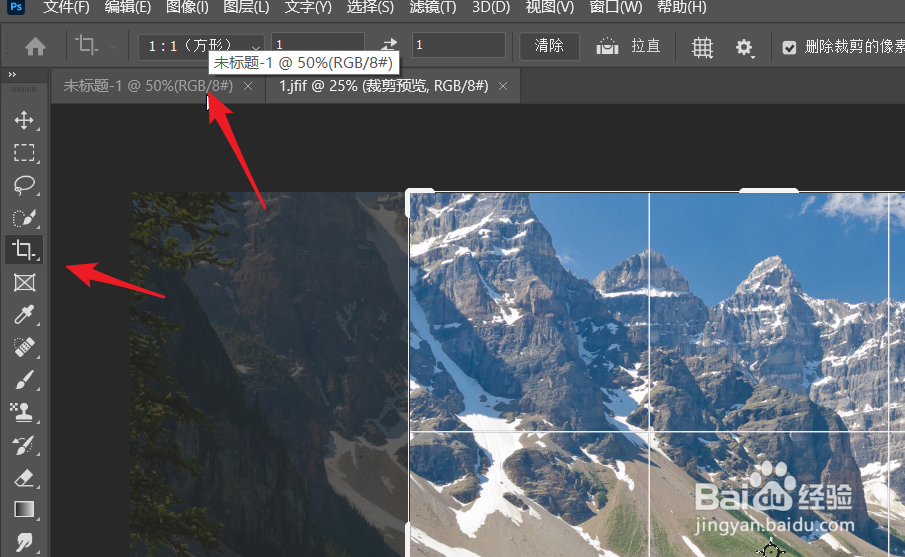
2、在裁剪时,我们需要将重要的部位展现出来。
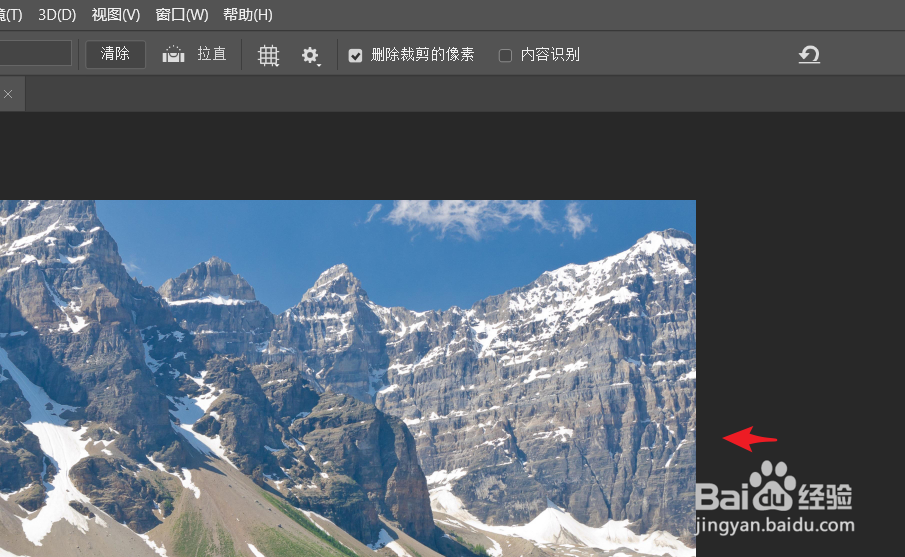
3、点击视图菜单选择标尺。
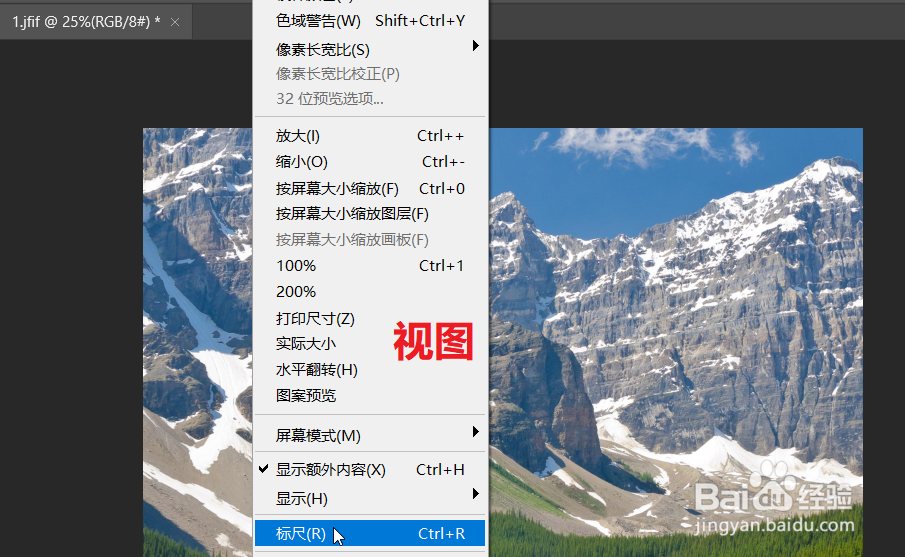
4、根据标志上的树枝,拖出参考线,将图片划分为9等分。
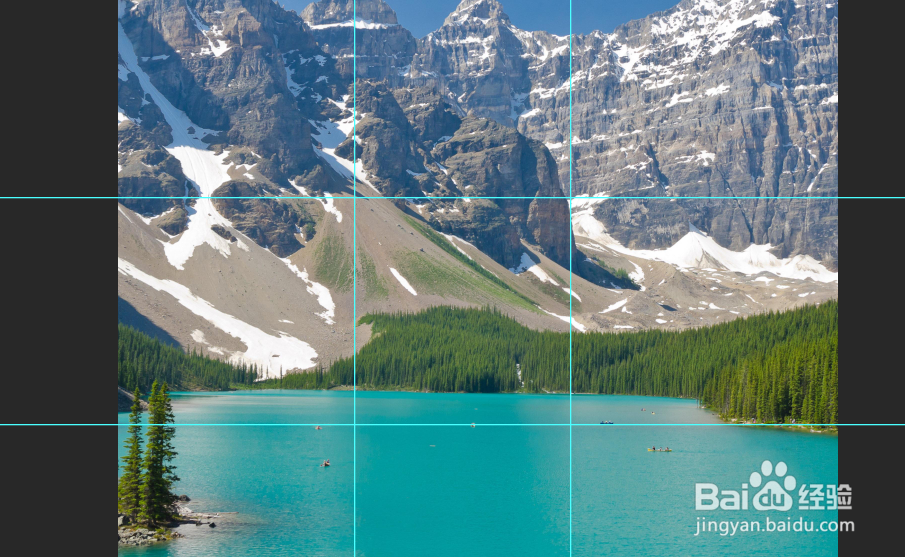
5、点击画笔。将前景色设置为白色。
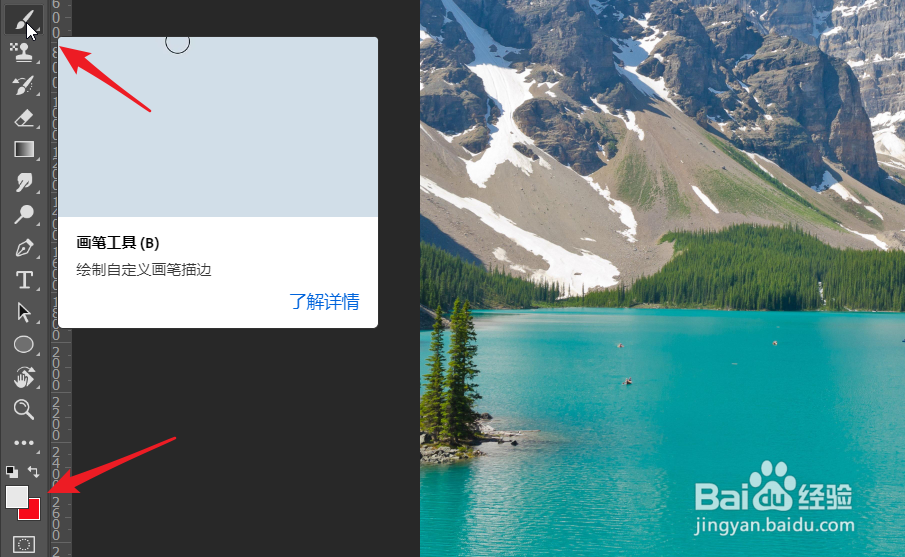
6、在最上方的位置点击一下,然后按住shift键,在下方的位置点击一下。可以得到直线。捂执涡扔使用此方法换算出4条线。然后将图片保存即可。